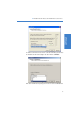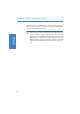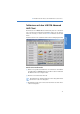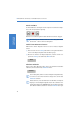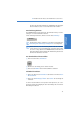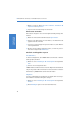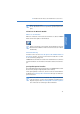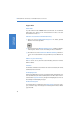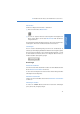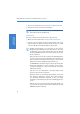Quick Start Guide
LANCOM VoIP USB Handset und LANCOM Advanced VoIP Client
18
Schnelleinsteig
VoIP-Telefonie
햲 Klicken Sie im Kontextmenü der Umleitungstaste auf Eigenschaften.
햳 Definieren Sie hier die verschiedenen Umleitungen.
Die Umleitungen sind nur wirksam, solange der LANCOM Advanced
VoIP Client auf dem PC ausgeführt wird.
Leitungstasten
Sie können festlegen, welche Rufe auf welcher Leitung eingehen.
햲 Wählen Sie im Kontextmenü der Leitungstaste Eigenschaften.
햳 Legen Sie fest, welche Anrufe auf dieser Leitung eingehen sollen, ob bei
gehenden Rufen eine Rufnummer angezeigt wird und ob diese Leitung
nach einem Ruf für eine Nachbearbeitungszeit gesperrt wird.
Mit Hilfe der Leitungstasten ist es z.B. möglich, an einem Vermitt-
lungsplatz eingehende Anrufe für verschiedene Bereiche oder Firmen
zu signalisieren. Legen Sie dazu entsprechend mehrere SIP-Benutzer
auf einem LANCOM VoIP Router an, die unterschiedliche interne Ruf-
nummern aufweisen.
Ordnen Sie dann bei verschiedenen Leitungen als Standardrufnummer
jeweils die entsprechende interne Rufnummer für die Vermittlung zu
oder entscheiden Sie durch Regeln im Call-Router, an welche interne
Rufnummer ein Ruf zur Vermittlung zugestellt werden soll.
Im LANCOM Advanced VoIP Client legen Sie für jede der internen Ruf-
nummern zur Vermittlung ein eigenes SIP-Konto mit den entspre-
chenden Benutzerdaten an, so dass sich der Client für verschiedene
Rufnummern registriert.
Jetzt können Sie den Leitungstasten in den Eigenschaften jeweils
genau eines dieser SIP-Konten zuweisen.
Eingehende Anrufe, die zu bestimmten Amtsleitungen, SIP-Accounts
oder öffentlichen Rufnummern gehören, werden dann genau auf
einer bestimmten Leitungstaste signalisiert, so dass eine sofortige
Zuordnung zu einer Abteilung oder Firma am Vermittlungsplatz mög-
lich ist.
Zusätzlich ist auch eine genaue Steuerung abgehender Anrufe mög-
lich, dazu sind ggf. entsprechende Regeln im Call-Router auf dem
LANCOM VoIP Router notwendig.